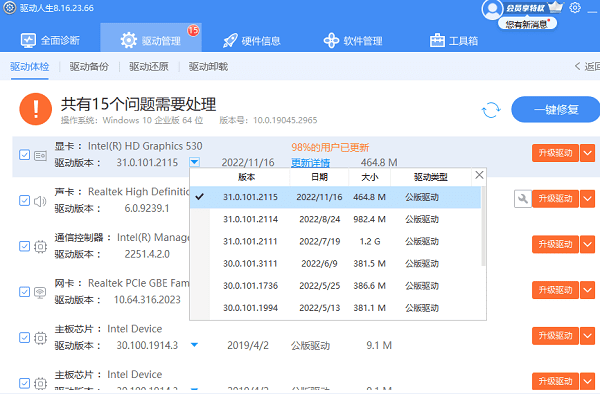dell戴尔电脑开不了机,这是很多使用dell电脑用户常遇到的问题。这种故障情况是由多种原因引起,包括硬件故障、软件问题或电源问题等等。dell电脑开不了机怎么办呢?下面便为大家介绍一下相关解决修复方法,帮助用户解决戴尔电脑无法启动的问题。

一、硬件检查
1、检查电源:确保电脑的电源线和电源适配器连接正确无损,并且电源插座有电。
2、检查电池:如果是笔记本电脑,尝试移除电池并直接连接电源适配器来启动电脑。
3、检查硬件连接:确保所有外部设备,如USB设备、外置硬盘等都已断开连接,因为这些设备有时可能会导致启动问题。
二、软件故障排除
1、安全模式启动:重启电脑,在出现戴尔logo时快速按下F8键,进入安全模式,检查是否可以正常启动。
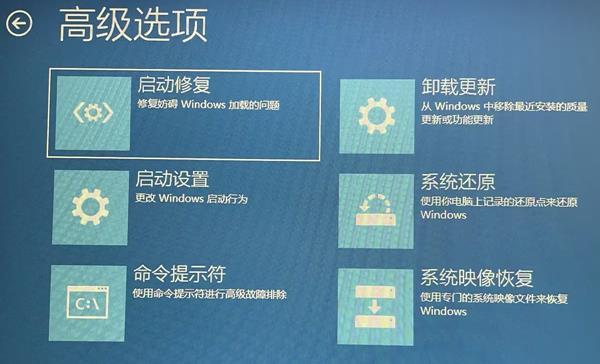
2、系统还原:如果能够进入安全模式,可以尝试使用系统还原功能恢复到之前的状态。
3、操作系统修复:使用Windows安装媒体进行启动,尝试修复或重新安装操作系统。
三、特殊操作
1、硬重置:关闭电脑,断开所有电源,包括电源适配器和电池,然后按住电源按钮15至20秒1。
2、BIOS重置:在开机时按F2或Del键进入BIOS设置,恢复默认设置,然后保存退出。
3、硬件诊断:在开机时按F12键启动戴尔的自我诊断功能,检查是否有硬件问题。
四、dell电脑常见问题解答

1、电脑完全没有反应怎么办? 如果按下电源按钮后电脑没有任何反应,可能是电源按钮故障或电源问题。可以尝试更换电源线或适配器,检查电源按钮是否工作正常。
2、电脑有电但是屏幕不亮怎么办? 如果电源指示灯亮起但屏幕没有显示,可能是显示问题。可以尝试连接外部显示器,检查内置屏幕是否故障。
3、电脑开机后出现错误信息怎么办? 如果在启动过程中出现错误信息,如“No Bootable Device”,可能是硬盘未被识别或操作系统损坏。检查硬盘连接,或尝试修复操作系统。
以上就是dell电脑开不了机怎么办,dell电脑开不了机解决指南。希望对大家有所帮助。如果遇到网卡、显卡、蓝牙、声卡等驱动的相关问题都可以下载“驱动人生”进行检测修复,同时驱动人生支持驱动下载、驱动安装、驱动备份等等,可以灵活的安装驱动。

 好评率97%
好评率97%  下载次数:5318228
下载次数:5318228